android抽屉实现
来源:互联网 发布:黄金罗盘 知乎 编辑:程序博客网 时间:2024/04/28 13:05
今天在手机上实现了抽屉效果,其实很简单,但是效果却很酷。
首先在layout 下设置xml布局文件
<?xml version="1.0" encoding="utf-8"?><RelativeLayout xmlns:android="http://schemas.android.com/apk/res/android" android:layout_width="fill_parent" android:layout_height="fill_parent" > <SlidingDrawer android:id="@+id/sliding" android:layout_width="match_parent" android:layout_height="match_parent" android:content="@+id/allApps" android:handle="@+id/imageViewIcon" android:orientation="vertical" > <GridView android:id="@+id/allApps" android:layout_width="wrap_content" android:layout_height="wrap_content" android:background="@drawable/bk" android:columnWidth="60dp" android:gravity="center" android:horizontalSpacing="10dp" android:numColumns="auto_fit" android:padding="10dp" android:stretchMode="columnWidth" android:verticalSpacing="10dp" /> <ImageView android:id="@+id/imageViewIcon" android:layout_width="wrap_content" android:layout_height="wrap_content" android:src="@drawable/touch_handler" /> </SlidingDrawer></RelativeLayout>
SlidingDrawer就是重要的抽屉控件 ,handle是抽屉的拖动按钮,content是抽屉中的内容。
然后建立 chouti的activity类:
import android.app.Activity;import android.content.Intent;import android.content.pm.ResolveInfo;import android.os.Bundle;import android.view.View;import android.view.ViewGroup;import android.widget.BaseAdapter;import android.widget.GridView;import android.widget.ImageView;import android.widget.SlidingDrawer;public class Chouti extends Activity {private GridView gv;private SlidingDrawer sd;private ImageView iv;private List<ResolveInfo> apps;/** Called when the activity is first created. */@Overridepublic void onCreate(Bundle savedInstanceState) {super.onCreate(savedInstanceState);setContentView(R.layout.slidingdrawer);loadApps();gv = (GridView) findViewById(R.id.allApps);sd = (SlidingDrawer) findViewById(R.id.sliding);iv = (ImageView) findViewById(R.id.imageViewIcon);gv.setAdapter(new GridAdapter());sd.setOnDrawerOpenListener(new SlidingDrawer.OnDrawerOpenListener()// 开抽屉{@Overridepublic void onDrawerOpened() {iv.setImageResource(R.drawable.touch_handler);// 响应开抽屉事件// ,把图片设为向下的}});sd.setOnDrawerCloseListener(new SlidingDrawer.OnDrawerCloseListener() {@Overridepublic void onDrawerClosed() {iv.setImageResource(R.drawable.touch_handler);// 响应关抽屉事件}});}private void loadApps() {Intent intent = new Intent(Intent.ACTION_MAIN, null);intent.addCategory(Intent.CATEGORY_LAUNCHER);apps = getPackageManager().queryIntentActivities(intent, 0);}public class GridAdapter extends BaseAdapter {public GridAdapter() {}public int getCount() {// TODO Auto-generated method stubreturn apps.size();}public Object getItem(int position) {// TODO Auto-generated method stubreturn apps.get(position);}public long getItemId(int position) {// TODO Auto-generated method stubreturn position;}public View getView(int position, View convertView, ViewGroup parent) {// TODO Auto-generated method stubImageView imageView = null;if (convertView == null) {imageView = new ImageView(Chouti.this);imageView.setScaleType(ImageView.ScaleType.FIT_CENTER);imageView.setLayoutParams(new GridView.LayoutParams(50, 50));} else {imageView = (ImageView) convertView;}ResolveInfo ri = apps.get(position);imageView.setImageDrawable(ri.activityInfo.loadIcon(getPackageManager()));return imageView;}}}loadApps方法是得到主界面上的图片和文字。
然后设置的自定义adapter中去。
看下运行后效果:
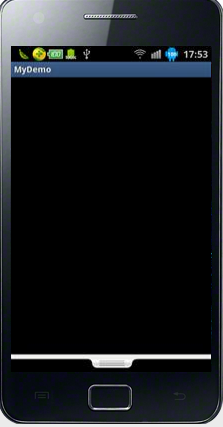
向上滑动imageview按钮后:
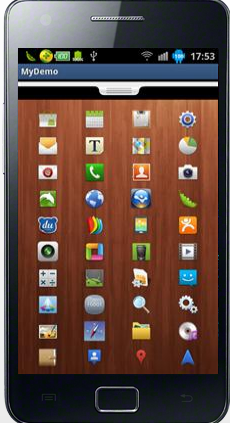
- 实现Android 抽屉效果
- android抽屉实现
- android抽屉实现
- Android抽屉实现
- android 实现抽屉效果
- android抽屉实现
- Android 抽屉效果实现
- android抽屉实现
- android 抽屉效果实现
- android抽屉实现不同之处
- android抽屉实现
- android抽屉实现
- Android抽屉(SlidingDrawer)的实现
- android抽屉效果的实现
- Android导航抽屉Drawerlayout实现
- Android 抽屉菜单的实现
- Android DrawerLayout实现抽屉效果
- Android 抽屉效果的实现
- CuteEditor 使用详解
- 关于webwork+freemarker的简单实例
- 2011-1.21--1.30新年第四周
- 通讯录添加新纪录
- Hibernate中Cascade和Inverse简述
- android抽屉实现
- mstsc.exe的小插件,隐藏客户端计算机名
- 基于funambol ds 的云同步服务研究(四)-源码的研究摘记
- Ext.data.Store中JsonReader 属性值获取方法
- Understanding Ruby Blocks, Procs and Lambdas
- apache mina开发同步通信客户端
- 完全理解关键字this
- Ubuntu 安装flash 乱码解决方法
- 基于linux系统下的mysql自动备份


